День Святого Патрика — 17 марта, и вы, возможно, захотите украсить пространство для вечеринки праздничными красками. Вам понадобится немного умные фонари чтобы действительно задать тон, но как только они настроены, цвета легко изменить. Главное — быть знакомым с используемыми нативными приложениями и точно определить нужный вам цвет.
Содержание
- Как изменить цвет подсветки Philips Hue
- Как изменить цвет подсветки Nanoleaf
- Как изменить цвет света Govee
Рекомендуемые видео
Легкий
5 минут
Умные фонари
Телефон с установленным приложением производителя
Как изменить цвет подсветки Philips Hue
Philips Hue установил стандарт умного домашнего освещения. Можно организовать полный дом, работающий в одной сети, и синхронизировать их действия с музыкой, поступающей из Spotify.
Шаг 1: Загрузить и установить приложение Хюэ на вашем телефоне.
Шаг 2: Как только свет был настраивать, коснитесь комнаты, цвет которой хотите изменить.
Связанный
- Лучшие умные светильники для патио стоимостью менее 100 долларов
- Улучшите чистку зубов с помощью этой умной зубной щетки Colgate за 15 долларов.
- Рачио 3 против. Умный шланговый таймер Rachio: какой лучше для вашего двора?
Шаг 3: Нажмите + кнопка рядом с Мои сцены чтобы поменять все фары одновременно.
Шаг 4: В праздничных случаях полезно использовать эталонное изображение, чтобы передать точные цвета. Загрузите соответствующее изображение на свой телефон и нажмите «Использовать фото» в приложении Hue.
Шаг 5: Выберите изображение из вашей библиотеки файлов. Приложение выберет доминирующие цвета и создаст на их основе рецепт цвета. Нажмите кнопку перемешивания, чтобы переключаться между цветами. Им следует просмотреть свет в комнате.
Шаг 6: Назовите сцену и нажмите Сохранять.
Шаг 7: Чтобы настроить отдельные источники света, просто нажмите на них в интерфейсе комнаты и перетащите палитру в любое место цветового круга.
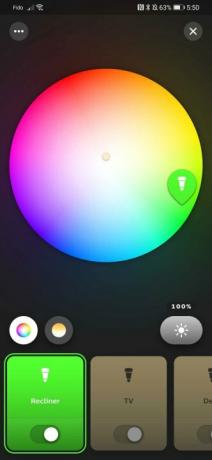
Как изменить цвет подсветки Nanoleaf
Светильники Nanoleaf отлично подходят для добавления анимации в ваши цветовые рецепты. Их стеновые панели довольно популярны, а их модульная система позволяет смешивать и сочетать светильники, создавая любой узор, который вам нравится. Установите трилистник, рождественскую елку или любую другую форму, которую требует случай.
Шаг 1: Загрузить и установить приложение Nanoleaf.
Шаг 2: Как только свет был настраивать, коснитесь цветовой полосы источника света, цвет которого вы хотите изменить.
Шаг 3: Коснитесь основной вкладки, чтобы выбрать один сплошной цвет для освещения. Нажмите Сцена вкладка, чтобы выбрать предустановленный рецепт анимированного освещения или создать свой собственный.
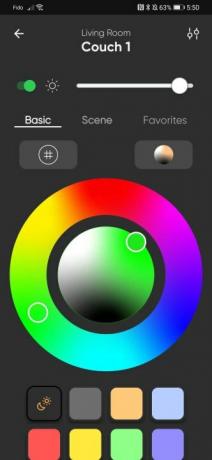
Шаг 4: Чтобы просмотреть варианты анимированного освещения, коснитесь значка Обнаружить вкладку внизу, затем значок поиска в правом верхнем углу. Введите условия поиска, будь то простые слова, например «зеленый», или более конкретные, например «Рождество».
Шаг 5: Коснитесь рецепта освещения, который хотите использовать, затем выберите освещение или комнату, в которой вы хотите его использовать. Это покажет предварительный просмотр рецепта в действии. Нажмите Скачать значок в правом нижнем углу списка цветных рецептов, чтобы постоянно хранить его на свету.
Как изменить цвет света Govee
Govee предлагает широкий выбор форм-факторов интеллектуальных фонарей, сохраняя при этом разумную цену. Если вы только начинаете использовать умное освещение и не хотите сразу делать огромные вложения, Govee — отличный вариант.
Шаг 1: Загрузите и установите Приложение Гови.
Шаг 2: Как только свет был настраивать, коснитесь источника света, цвет которого хотите изменить.
Шаг 3: Нажмите кнопку питания в правом верхнем углу, если она еще не включена.
Шаг 4: Выберите светильники Govee в коллекции, чтобы переключиться на нужную цветовую схему.
Шаг 5: Нажмите кнопку цвета и выберите цвет из существующих настроек или ползунков ниже.

Шаг 6: Чтобы просмотреть рецепты анимированных цветов, коснитесь значка Сцена кнопку после выбора источника света. Несколько вкладок разбивают рецепты на категории. Для каждой сцены можно изменить направление и начало анимации.
Изменение цвета умных светильников — одна из самых простых вещей, которые вы можете с ними сделать, и она может добавить индивидуальности вашему пространству в праздничное время года.
Рекомендации редакции
- Лучшая технология умного дома для вашего общежития
- Как синхронизировать ваши устройства Alexa
- Может ли умная спринклерная система помочь вам использовать меньше воды?
- Новичок в умном освещении? Стартовый комплект Philips Hue стоит 90 долларов в Prime Day.
- Как поставить систему SimpliSafe на охрану ночью
Обновите свой образ жизниDigital Trends помогает читателям быть в курсе быстро меняющегося мира технологий благодаря всем последним новостям, забавным обзорам продуктов, содержательным редакционным статьям и уникальным кратким обзорам.



